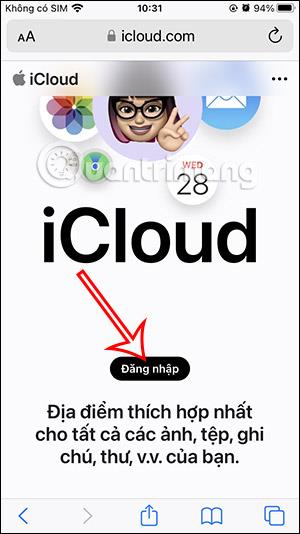När du skapar ett konto måste vissa icke-Apple-program använda Apple ID för att använda viss information lagrad i iCloud såsom e-post, kontakter etc. Och för att säkra ditt Apple ID-konto, inklusive lösenord, kan vi skapa ett separat Apple ID-lösenord för den applikation vi väljer. När du loggar in med ditt Apple ID till applikationen kommer du att använda det unika lösenordet, inte ditt Apple ID-kontolösenord. Artikeln nedan hjälper dig att skapa ditt eget lösenord för applikationen som loggar in med Apple ID.
Instruktioner för att skapa ett lösenord för inloggningsprogram för Apple ID
Observera att ditt Apple ID-konto måste aktivera iCloud 2-faktors autentisering på iPhone .
Steg 1:
Logga först in på Apples iCloud-webbplats enligt länken nedan.
Klicka sedan på knappen Logga in för att logga in med ditt befintliga Apple ID-konto på din telefon.


Steg 2:
Växla till huvudgränssnittet, klicka på kontoavataren och välj Hantera Apple-ID .


Steg 3:
När vi går vidare till hanterings- och inställningarna för Apple ID-kontot klickar vi på programmets eget lösenord för att ställa in . Klicka nu på Skapa ditt eget applikationslösenord för att fortsätta med installationen.


Steg 4:
Här anger du ett namn för applikationen för att logga in med Apple ID för att skapa ett separat lösenord för denna applikation, tryck sedan på knappen Skapa nedan.

Vid det här laget ber webbplatsen dig att ange lösenordet för ditt Apple ID-konto igen för att bekräfta. Som ett resultat kommer du att se ett separat lösenord för applikationen som loggar in med Apple ID.


Du kommer att spara detta lösenord för att logga in i applikationen.

Steg 5:
Du har alltså skapat ett separat lösenord för applikationen att logga in med Apple-ID. Vi kan skapa olika lösenord för de applikationer du vill ha. Tryck på plusikonen för att lägga till appar.

Om du vill ta bort programmet från den här listan klickar du på ikonen - för att ta bort det. Du kommer då att tillfrågas om du vill återkalla denna ansökan.

Steg 6:
Om du vill ta bort alla program i den här listan klickar du på Återkalla alla . Vid denna tidpunkt samtycker du också till att återkalla alla ansökningar i den här listan.
Ange slutligen ditt Apple ID-kontolösenord för att bekräfta.